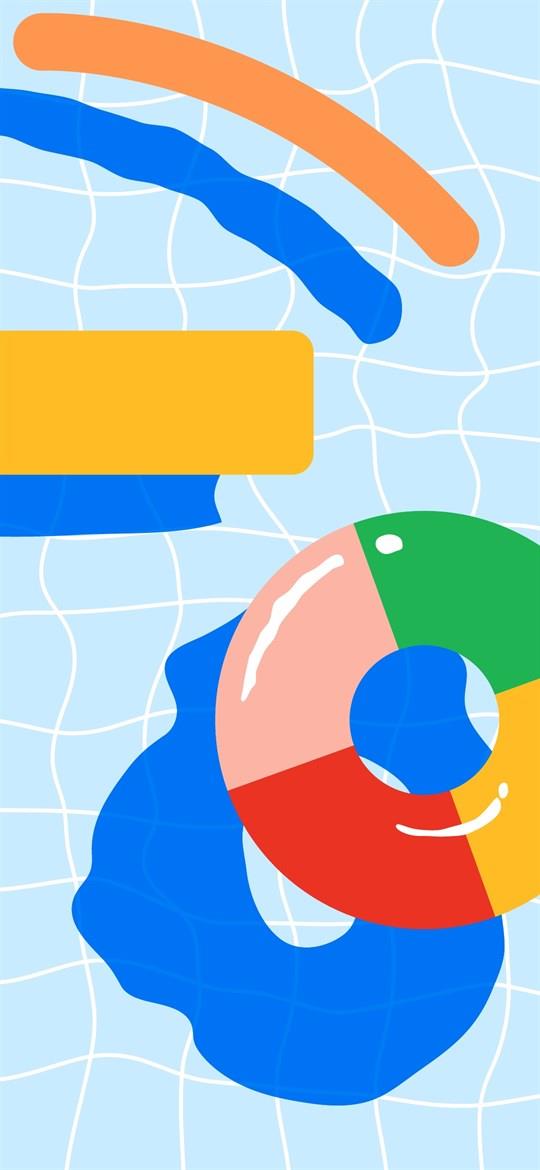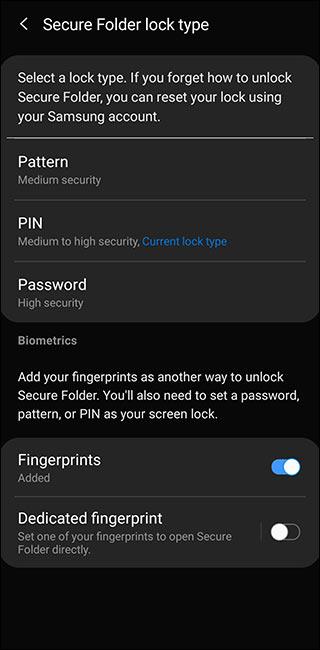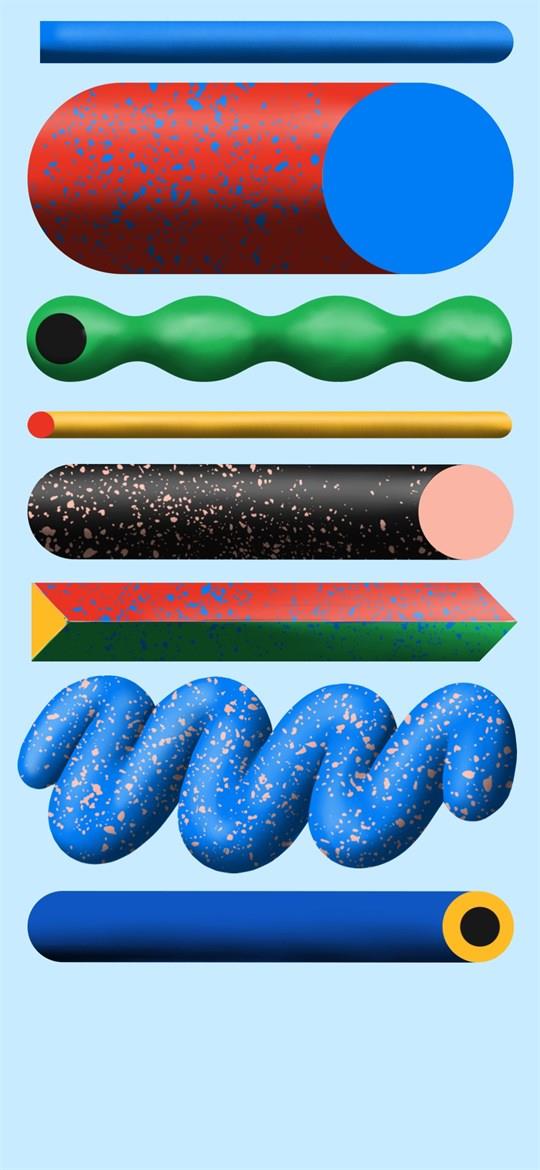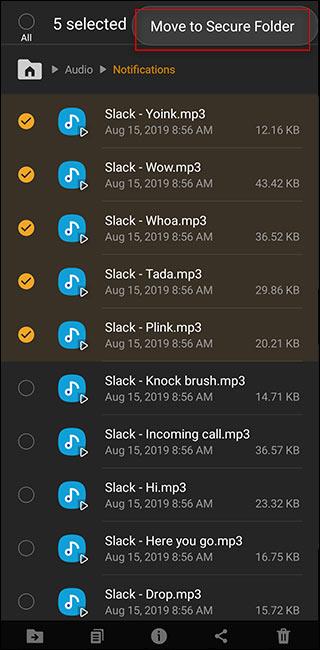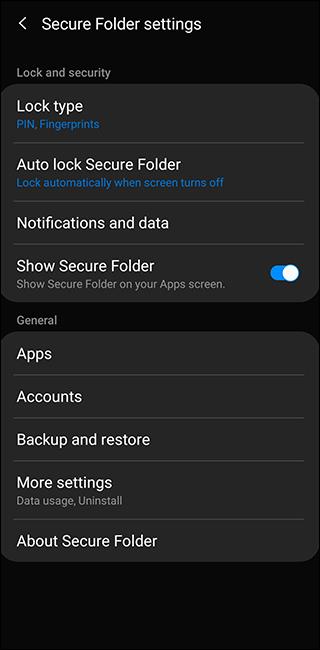Jotta puhelimen tärkeä ja henkilökohtainen sisältö voidaan piilottaa, käyttäjien on asennettava tukisovellus. Jos kuitenkin käytät Samsung-puhelinta, meillä on jo Secure Folder -ominaisuus, jonka avulla voit siirtää tähän kansioon sijoitettuja sovelluksia tai tiedostoja turvallisuuden lisäämiseksi määrittämäsi salasanan avulla. Tällä hetkellä Secure Folder -ominaisuus on saatavilla vain tietyntyyppisissä laitteissa, mukaan lukien Galaxy S -sarja, S6 - S10, Galaxy Note -sarja, Note 8 - Note 10, Galaxy Fold, Galaxy A -sarja, mukaan lukien mallit A20, A50, A70, ja A90, Galaxy Tab S -sarja, S3:sta eteenpäin. S10- tai Note 10 -sarjasta eteenpäin piilotetut kansiot näkyvät oletusarvoisesti.
Ohjeet Secure Folderin käyttämiseen Samsungissa
Vaihe 1:
Ensinnäkin käyttäjät tarvitsevat Samsung-tilin . Siirry sitten kohtaan Asetukset > Biometriset tiedot ja suojaus > Suojattu kansio tai Asetukset > Lukitusnäyttö ja suojaus tai napauta vain Suojaus puhelimesta riippuen.
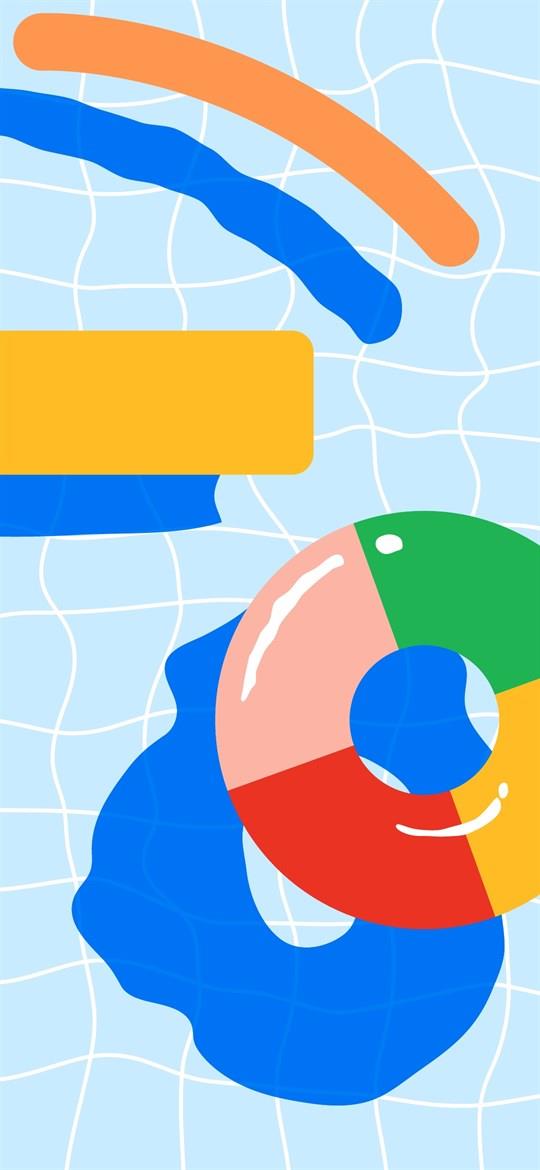
Mikäli laitteessa ei ole sitä, lataamme Secure Folder -sovelluksen alla olevasta linkistä.
Vaihe 2:
Näytä henkilökohtainen Samsung-tilin syöttöliittymä ja laite luo automaattisesti piilotetun kansion. Kun tämä prosessi on valmis, käyttöliittymä näyttää piilotetun kansion suojausmenetelmän valintatavan , mukaan lukien kuvion, PIN-koodin, salasanan tai sormenjälkitunnistuksen piirtäminen.
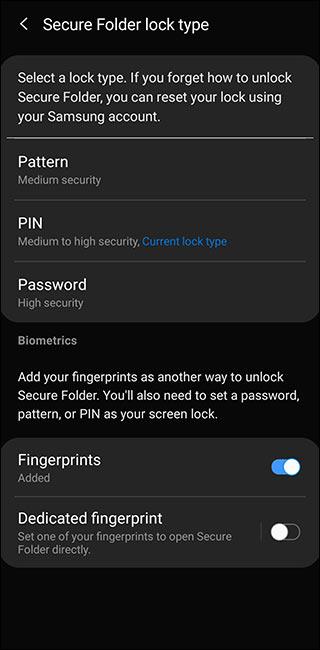
Vaihe 3:
Tulokset näyttävät piilotetun kansion näytön käyttöliittymän ulkopuolella käytettäväksi. Jos haluat lisätä sovelluksia piilotettuun kansioon , napsauta Lisää sovelluksia -painiketta . Tällä hetkellä puhelimessasi näkyy käytettävissä olevia kansioita, joita voit lisätä piilokansioihin tai ladata sovelluksia suoraan Play Kaupasta/Galaxy Storesta.
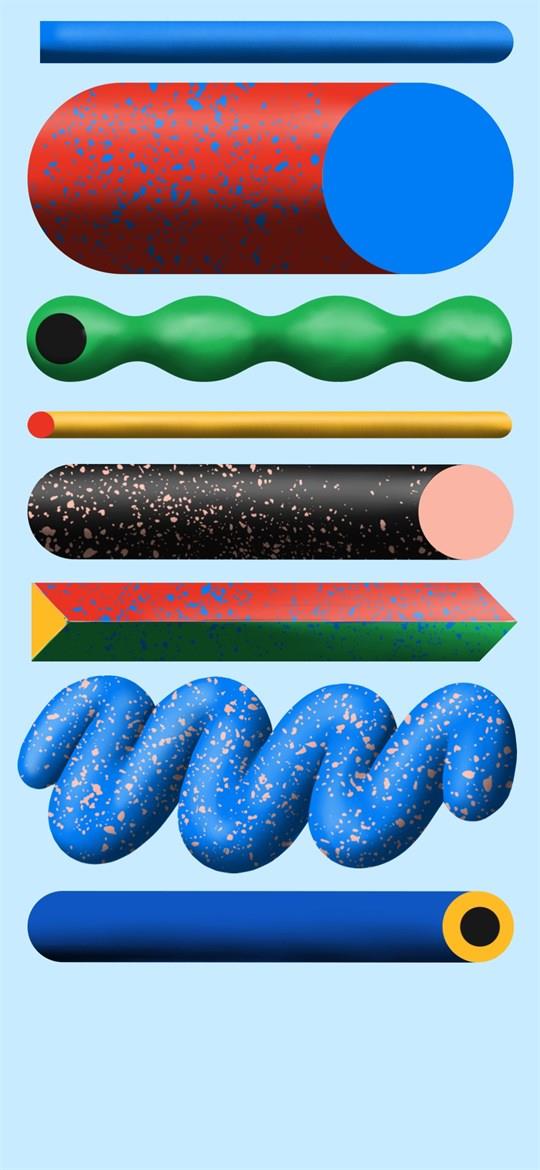
Huomaa, että jos valitset olemassa olevan sovelluksen, sovelluksesta luodaan kopio välimuistitietojen tallentamiseksi erillään alkuperäisestä sovelluksesta, äskettäin ladattu sovellus ei ole käytettävissä. Viestisovelluksella on toinen tilin kirjautumisosio piilokansiossa. Verkkoselain, selaushistoria ja kirjanmerkit eivät näy alkuperäisessä ulkoisessa selaimessa.
Voit siirtää tiedostoja piilotettuun kansioon kahdella eri tavalla.
Ensimmäinen tapa on siirtyä kohtaan Omat tiedostot tai Kirjasto ja painaa sitten ja pidä painettuna tiedostoa, jonka haluat siirtää. Napsauta 3 pisteen kuvaketta oikeassa yläkulmassa, valitse Siirrä suojattuun kansioon ja vahvista siirto.
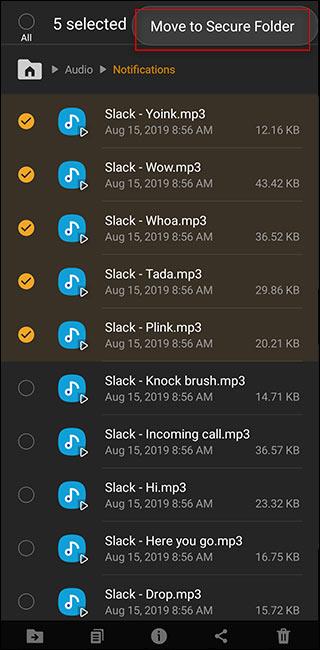
Tapa 2 on käyttää Lisää tiedostoja -painiketta aivan piilotetun kansion sisällä. Näytä sitten heti alla oleva valikko, josta pääset käyttämään omia tiedostoja, kuvia, ääntä... jotta voimme lisätä sen Piilotettuun kansioon.

Vaihe 4:
Hidden Folderissa voit muuttaa asetuksia tietyn sisällön suhteen, kuten muokata lukitustyyppiä, automaattisen lukituksen asetuksia, tili- ja ilmoitusasetuksia, muuttaa Piilotetun kansion näyttöliittymää ja kuvaketta.
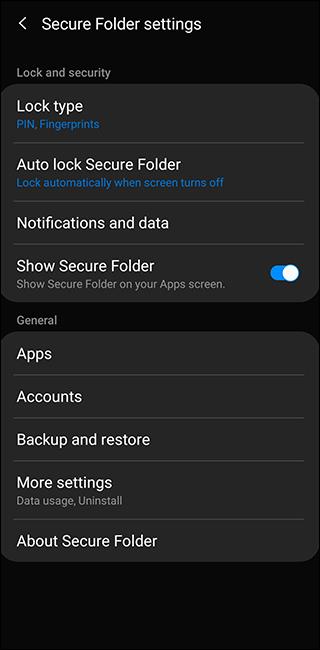
Katso lisää:
Menestystä toivottaen!